18-车头细节制作《汽车建模渲染系列课程》图文教程发布时间:2023年01月30日 08:01
虎课网为您提供C4D版块下的18-车头细节制作《汽车建模渲染系列课程》图文教程,本篇教程使用软件为c4d r26版本 红移3.5版本,难度等级为新手入门,下面开始学习这节课的内容吧!
本节课讲解C4D软件 - Octane渲染器 - 车头细节制作《汽车建模渲染系列课程》,同学们可以在下方评论区进行留言,老师会根据你们的问题进行回复,作业也可以在评论区进行提交。
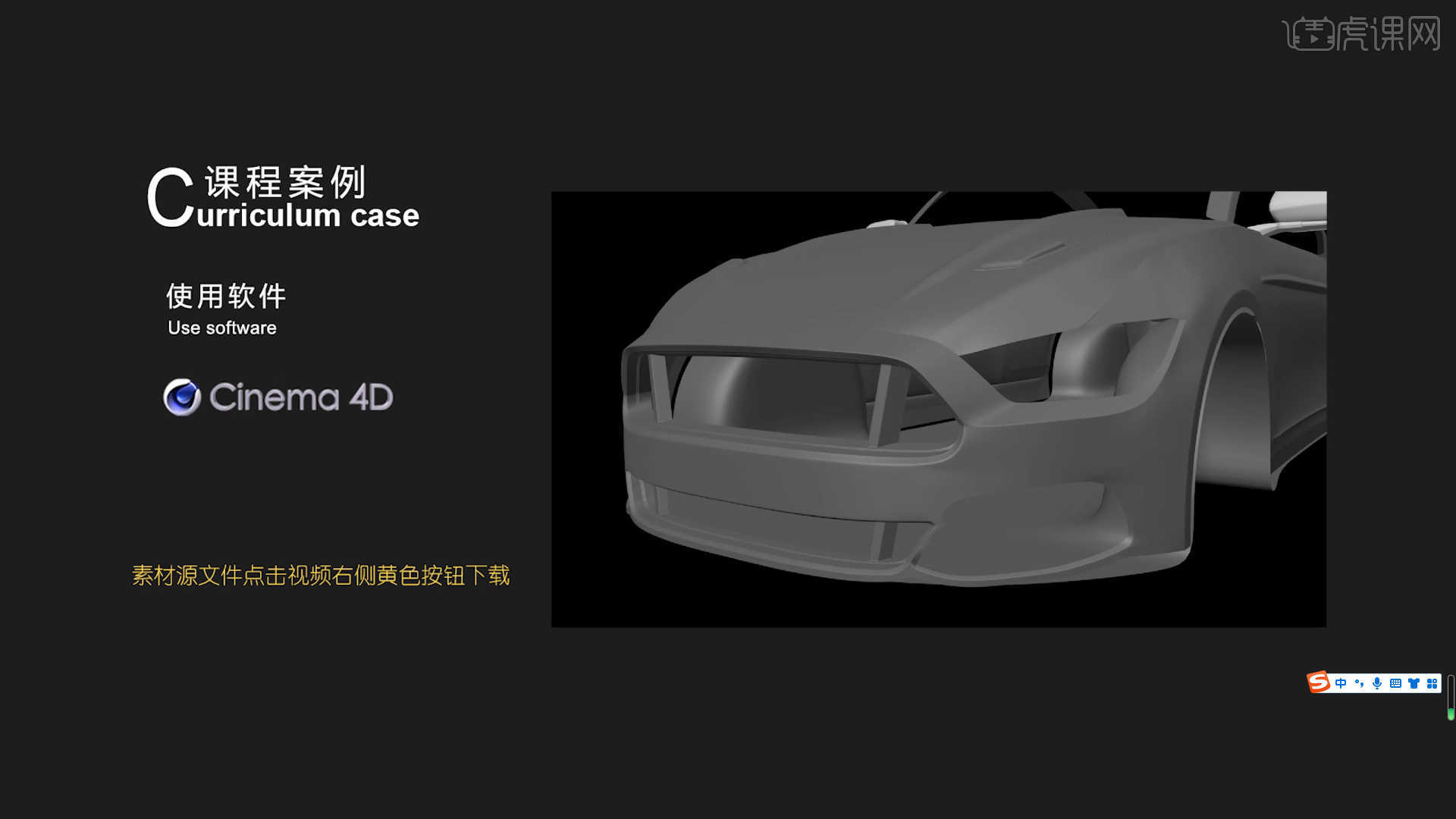
课程核心知识点:1.车头内部细节调整、2.斜面布线技巧。
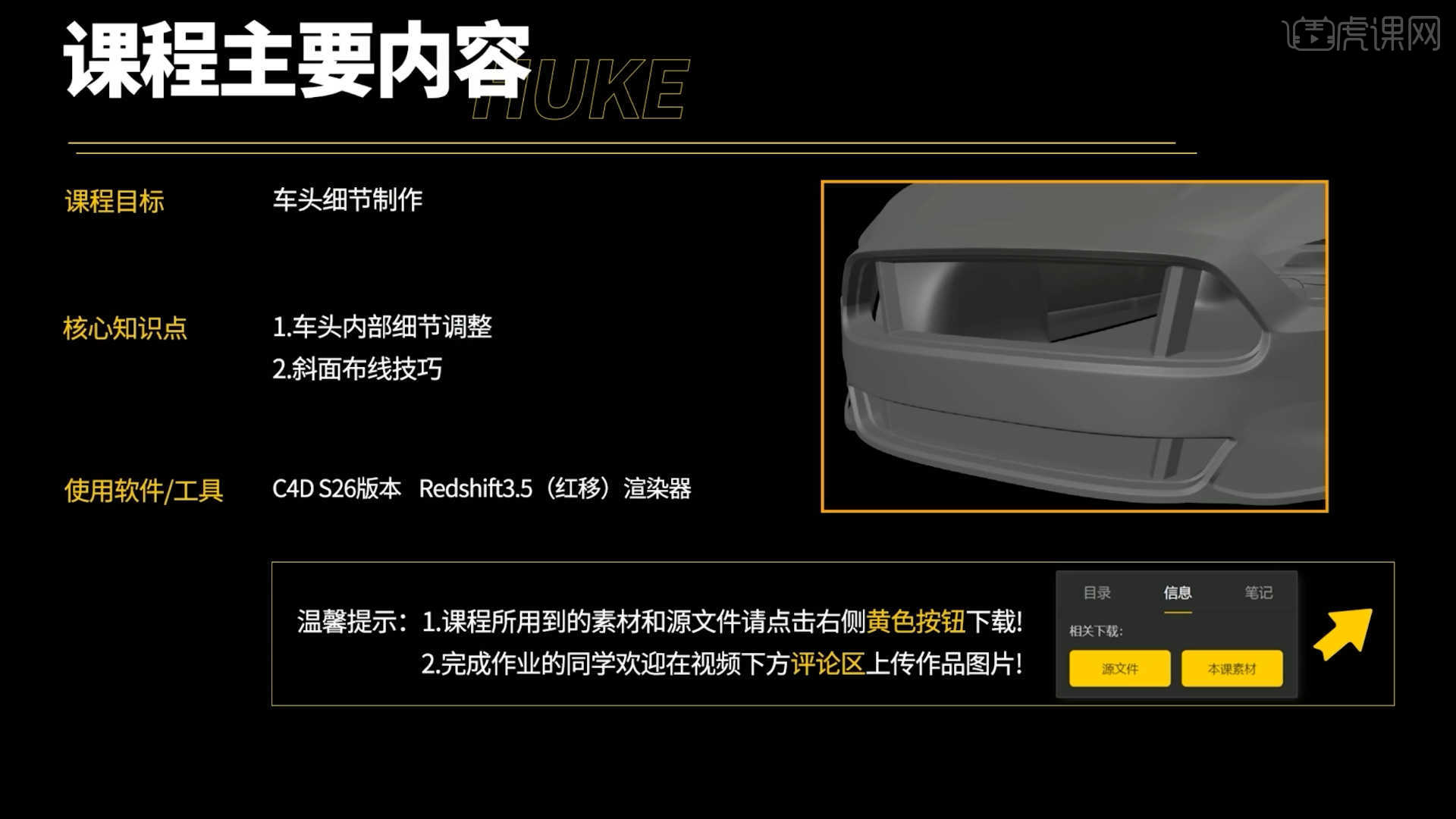
学完本课内容后,同学们可以根据下图作业布置,在视频下方提交作业图片,老师会一一解答。
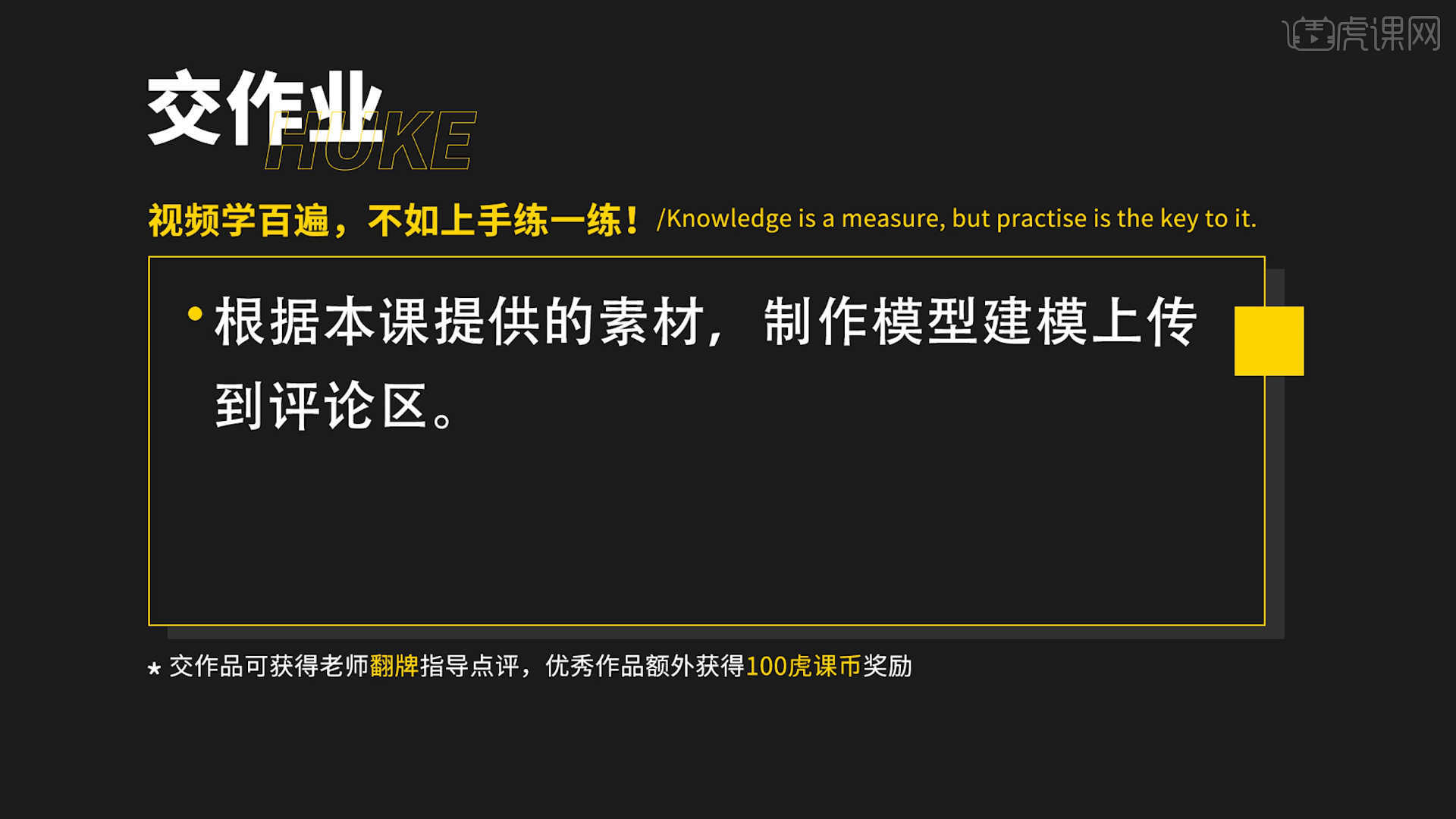
那我们开始今天的教程吧。
1.在【线】模式下“利用鼠标选择线”,按住键盘上的【Ctrl】键使用【移动挤出】,具体如图示。
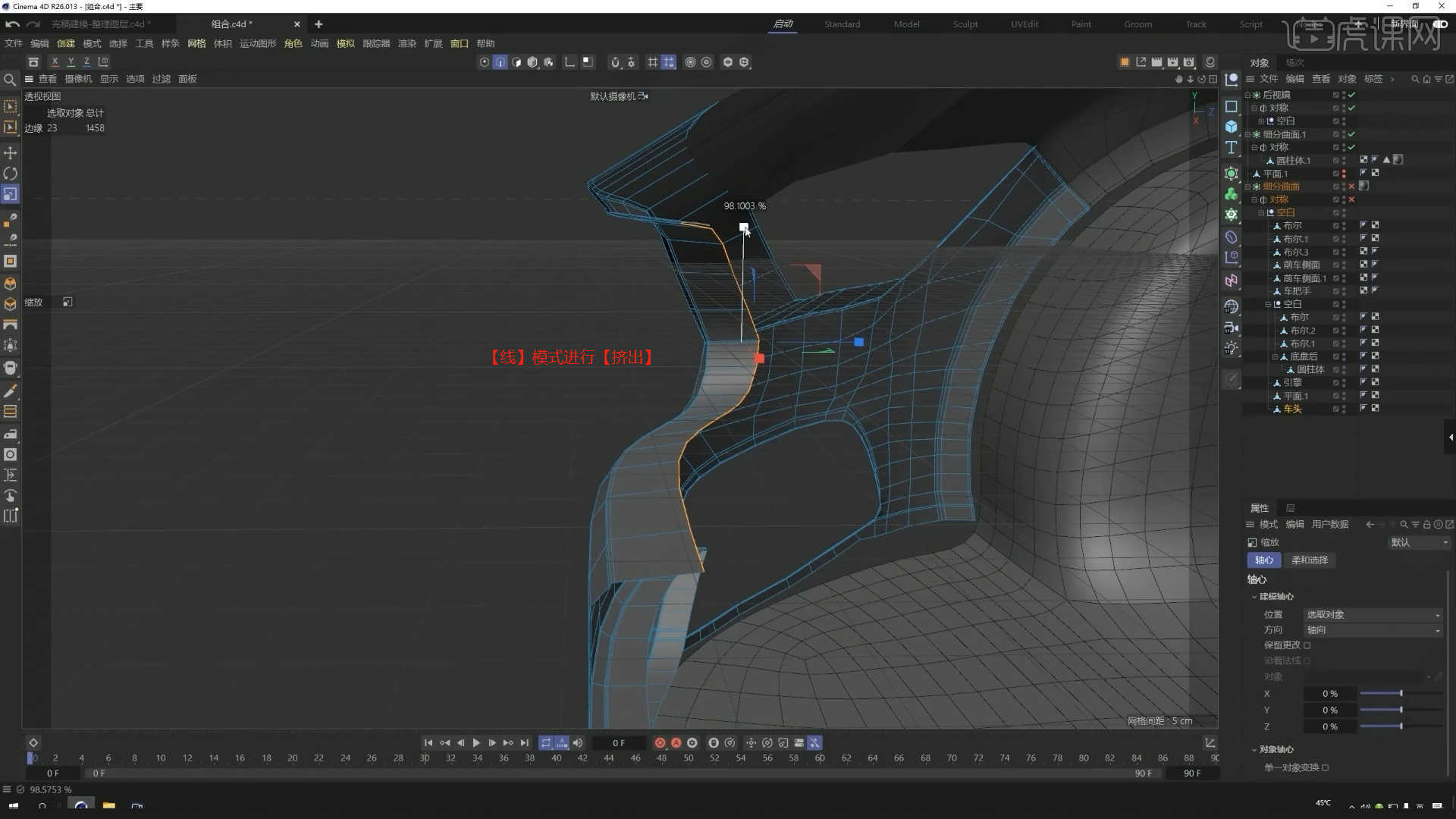
2.选择模型,【循环切割】效果【快捷键:K~L】,在模型上增加新的线条,具体如图示。
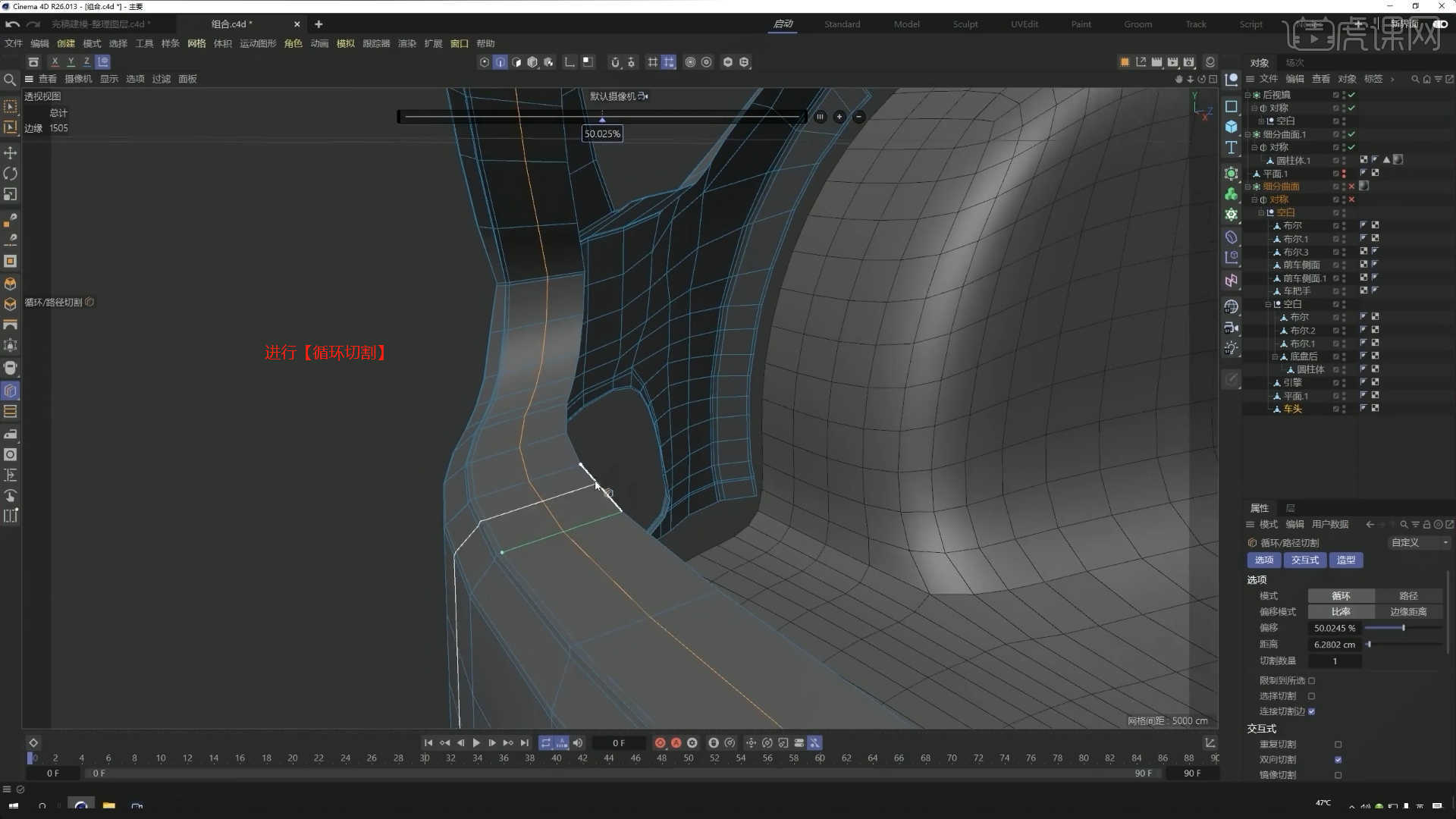
3.在【面】模式下,选择部分的面进行【分裂】【快捷键:U~P】将模型进行“分离”的操作,具体如图示。
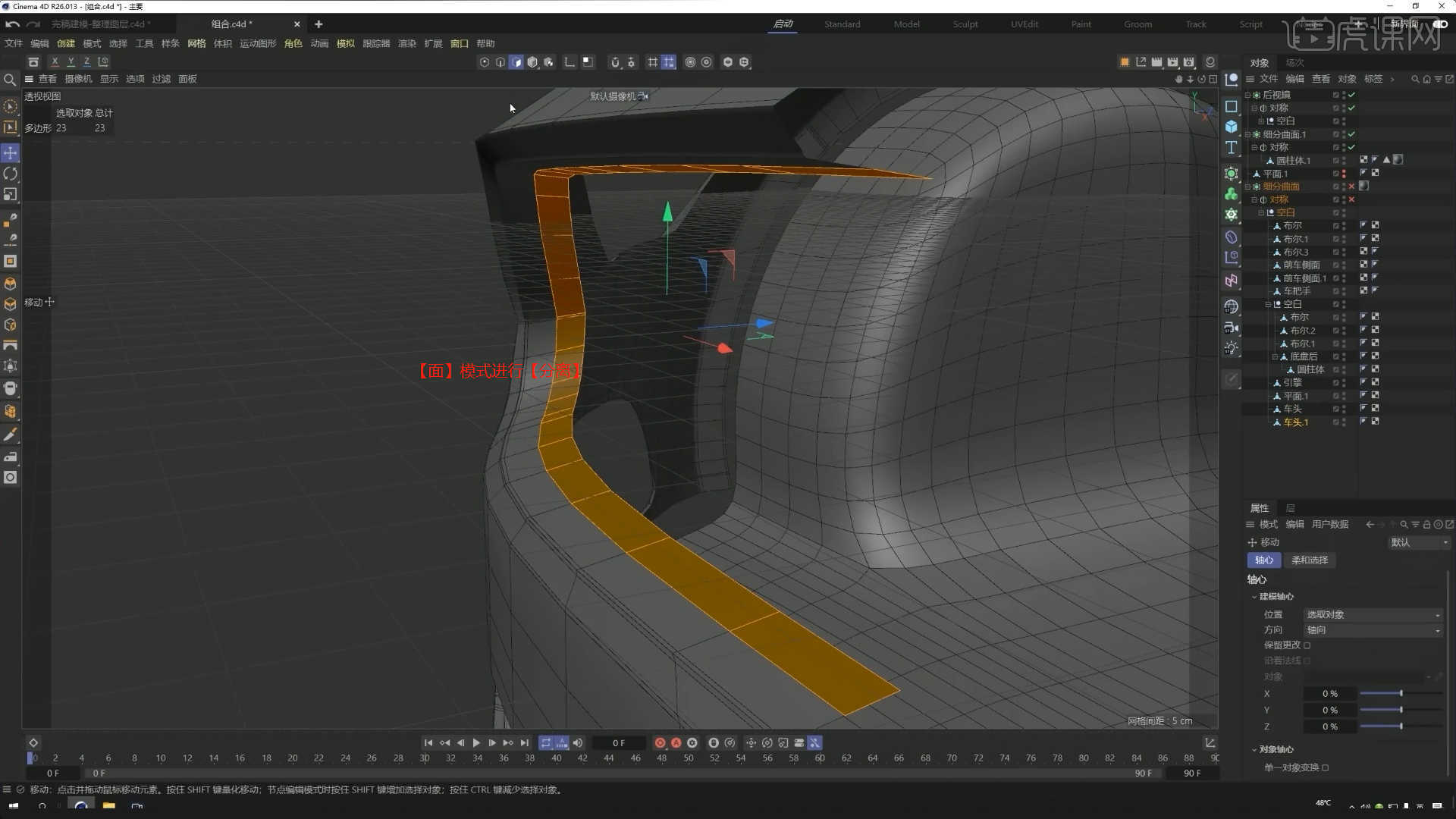
4.选择模型,在【面】模式下使用【缩放命令】调整一下模型的形状,具体如图示。
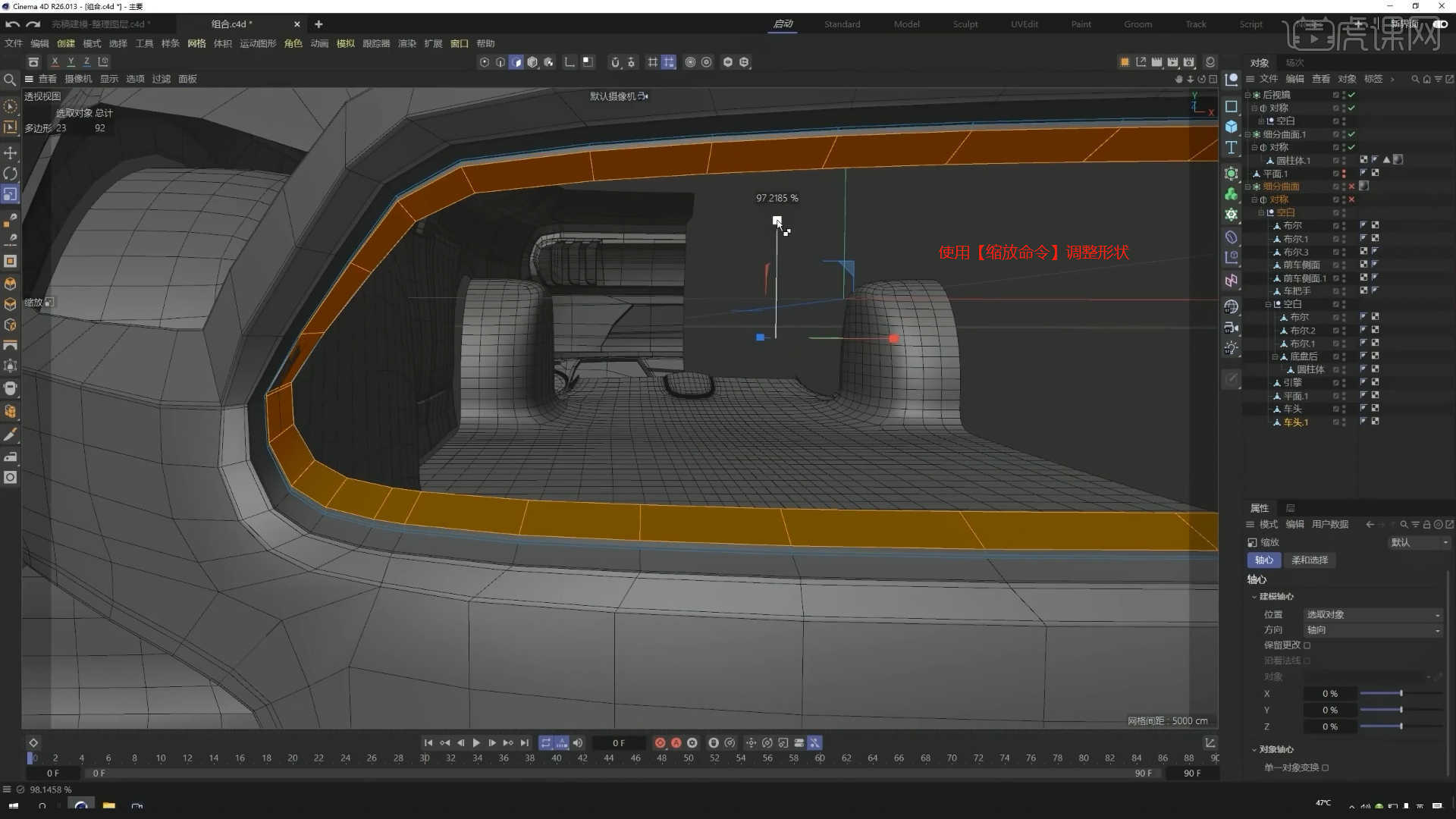
5.选择模型文件,右键鼠标找到【线性切割】效果【快捷键:K~K】,进行一个切割,具体如图示。
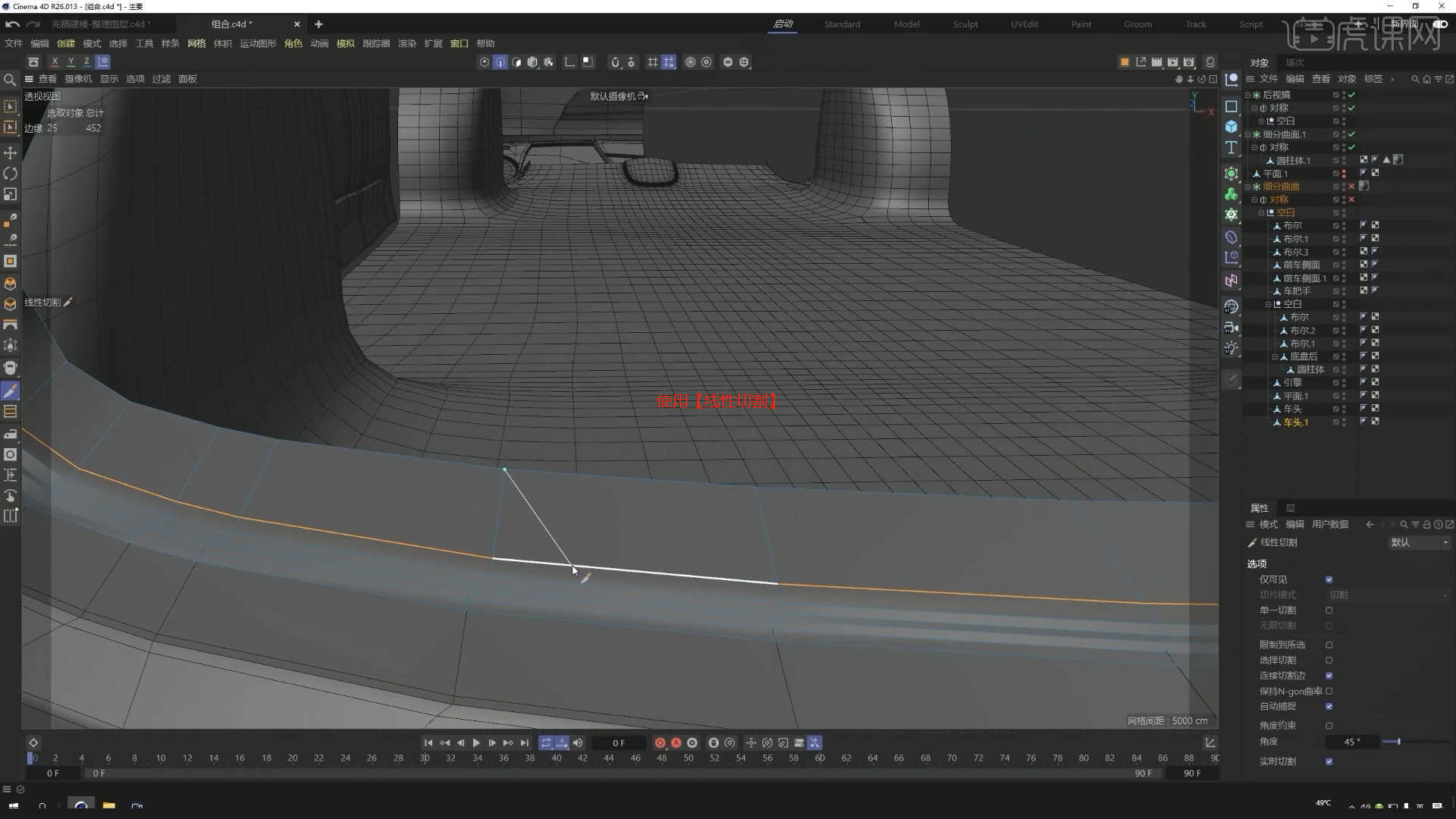
6.在【面】模式下“利用鼠标选择面”,使用【挤压】命令调整模型的厚度,具体如图示。
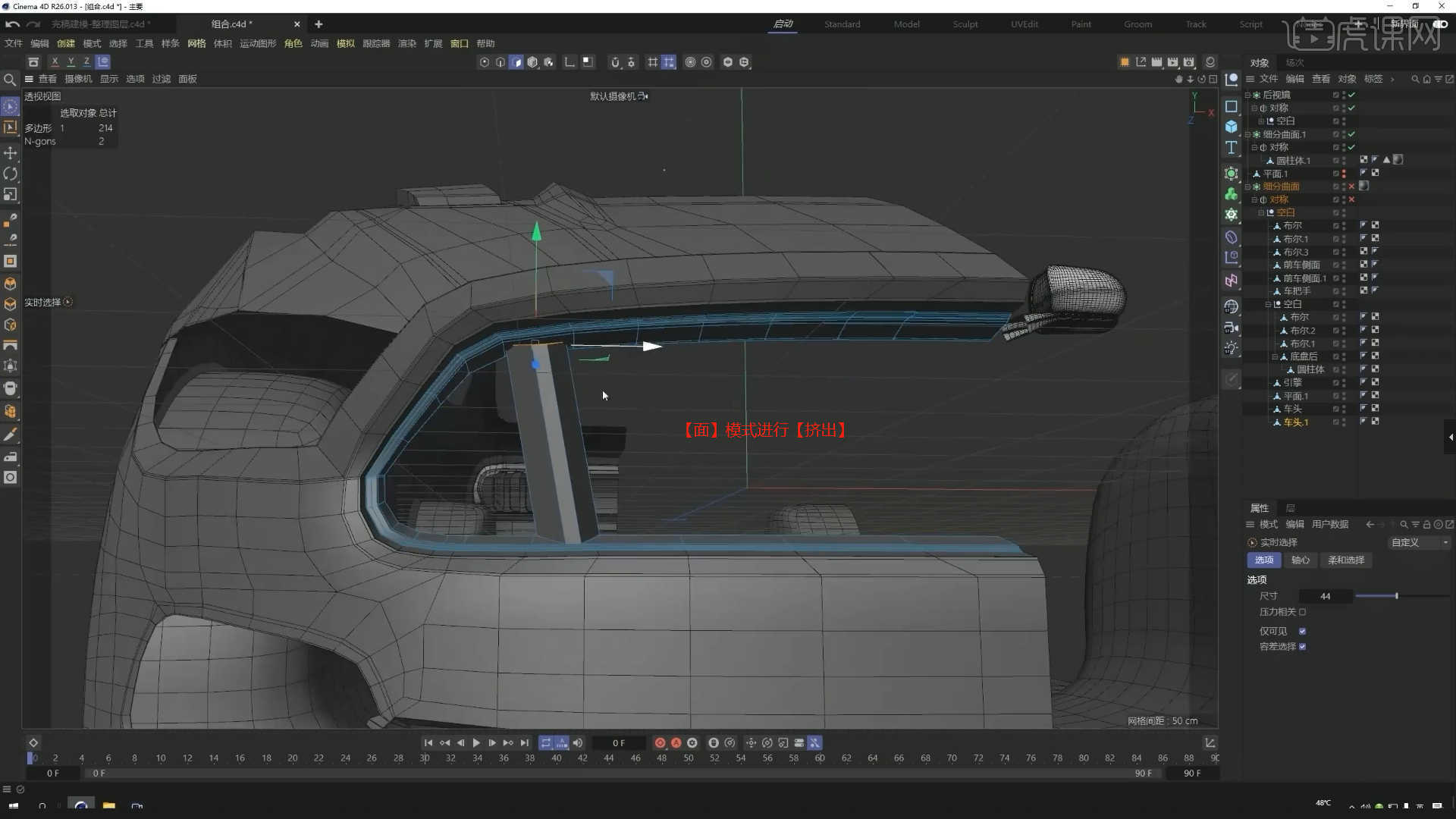
7.选择模型,【循环切割】效果【快捷键:K~L】,在模型上增加新的线条,具体如图示。
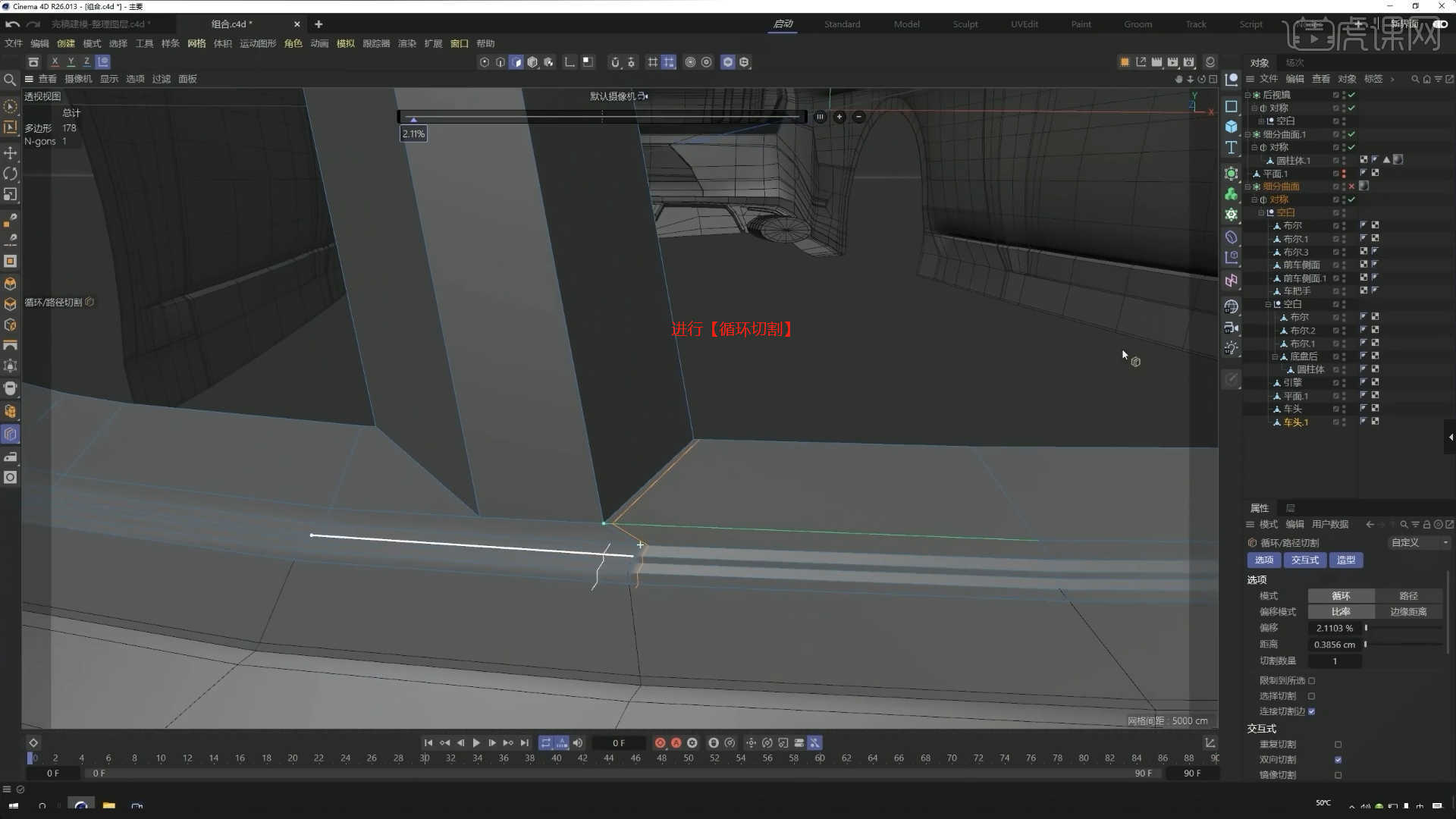
8.参考“图片”的形状效果,在【点】模式下使用【滑动命令】调整一下模型的形状,具体如图示。
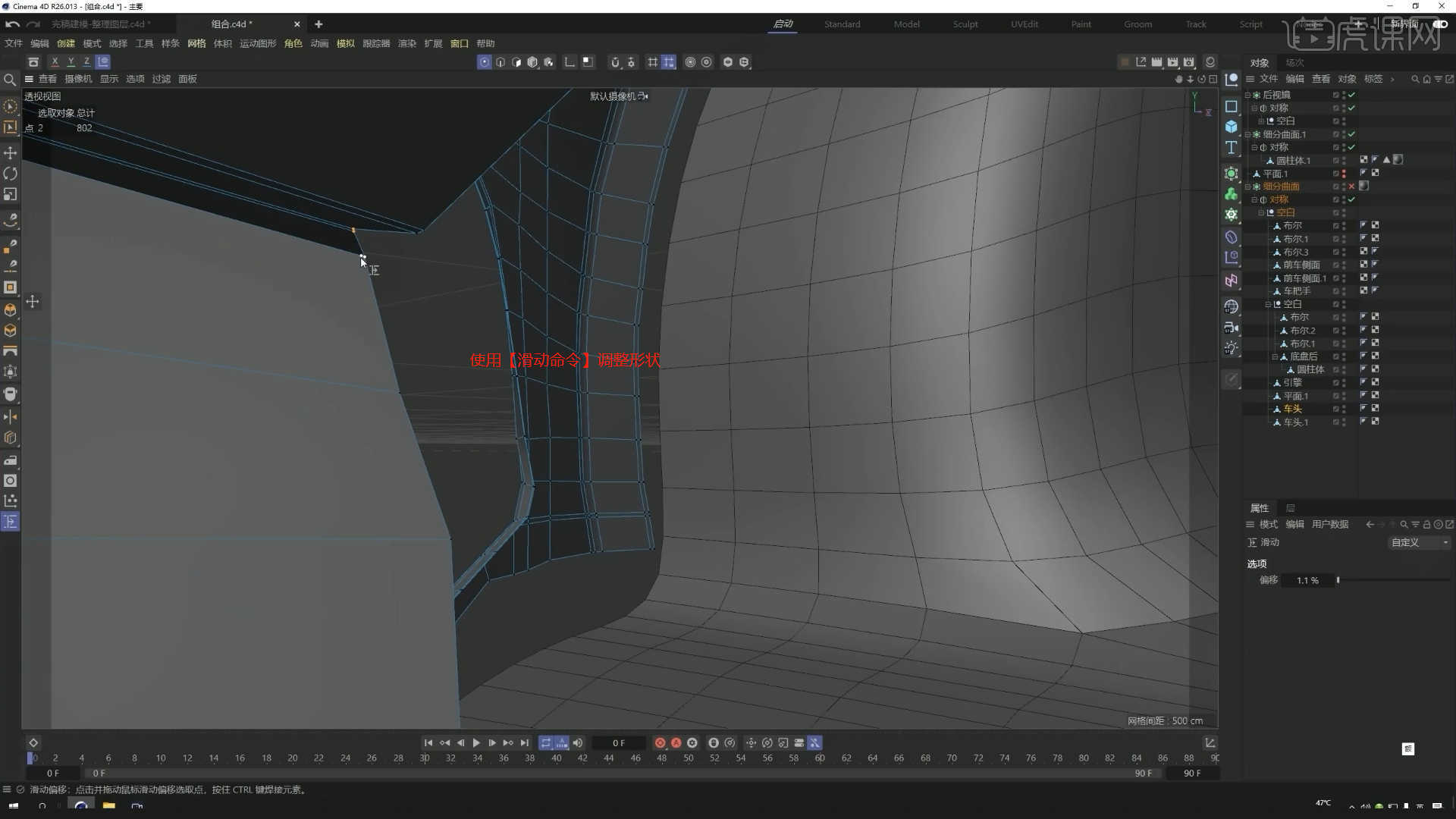
9.选择模型,【循环切割】效果【快捷键:K~L】,在模型上增加新的线条,具体如图示。
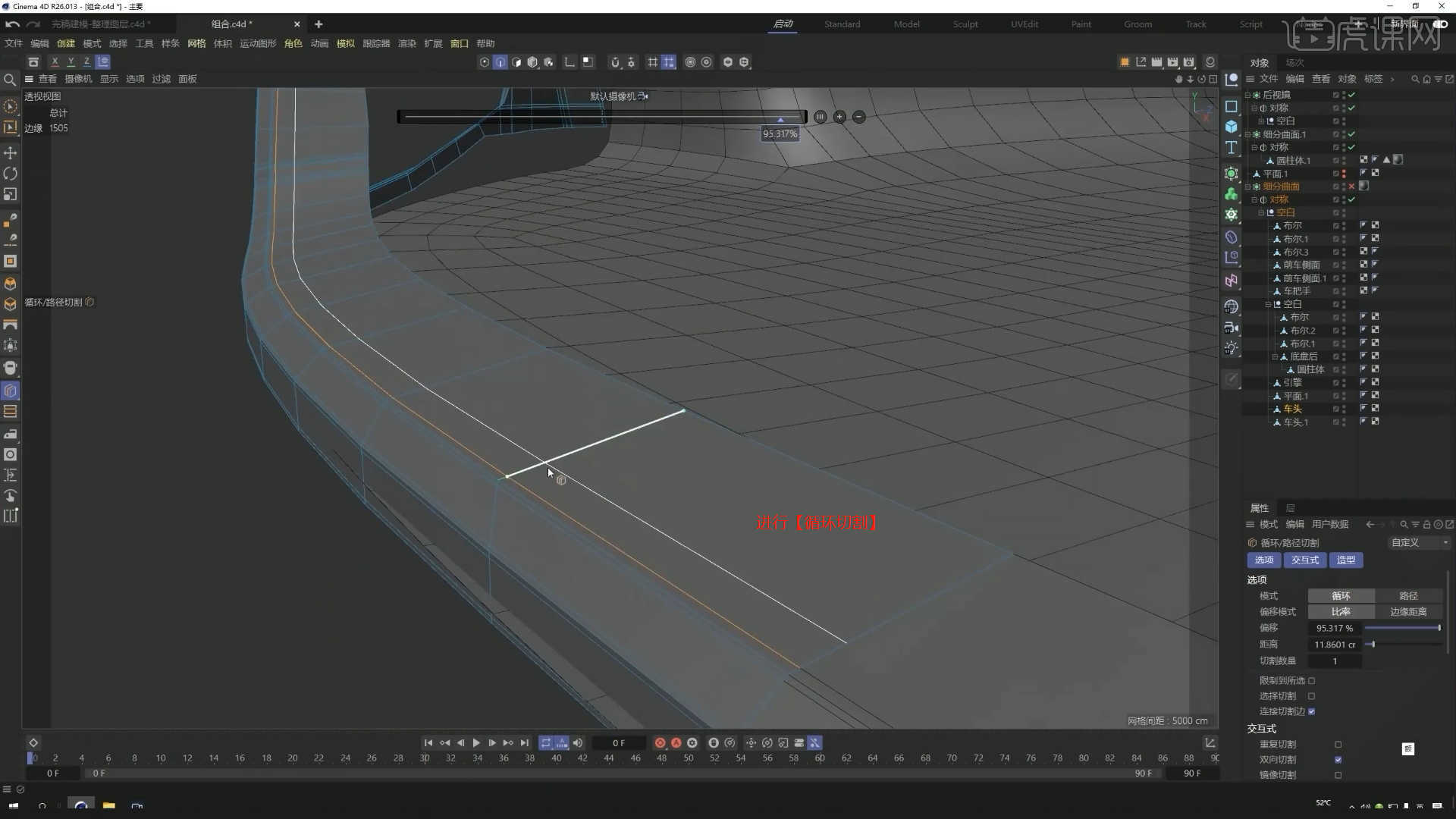
10.选择模型文件,右键鼠标找到【线性切割】效果【快捷键:K~K】,进行一个切割,具体如图示。

11.在【点】模式下,使用【焊接】命令,将两个或多个“不同位置”的点焊接在一起,具体如图示。
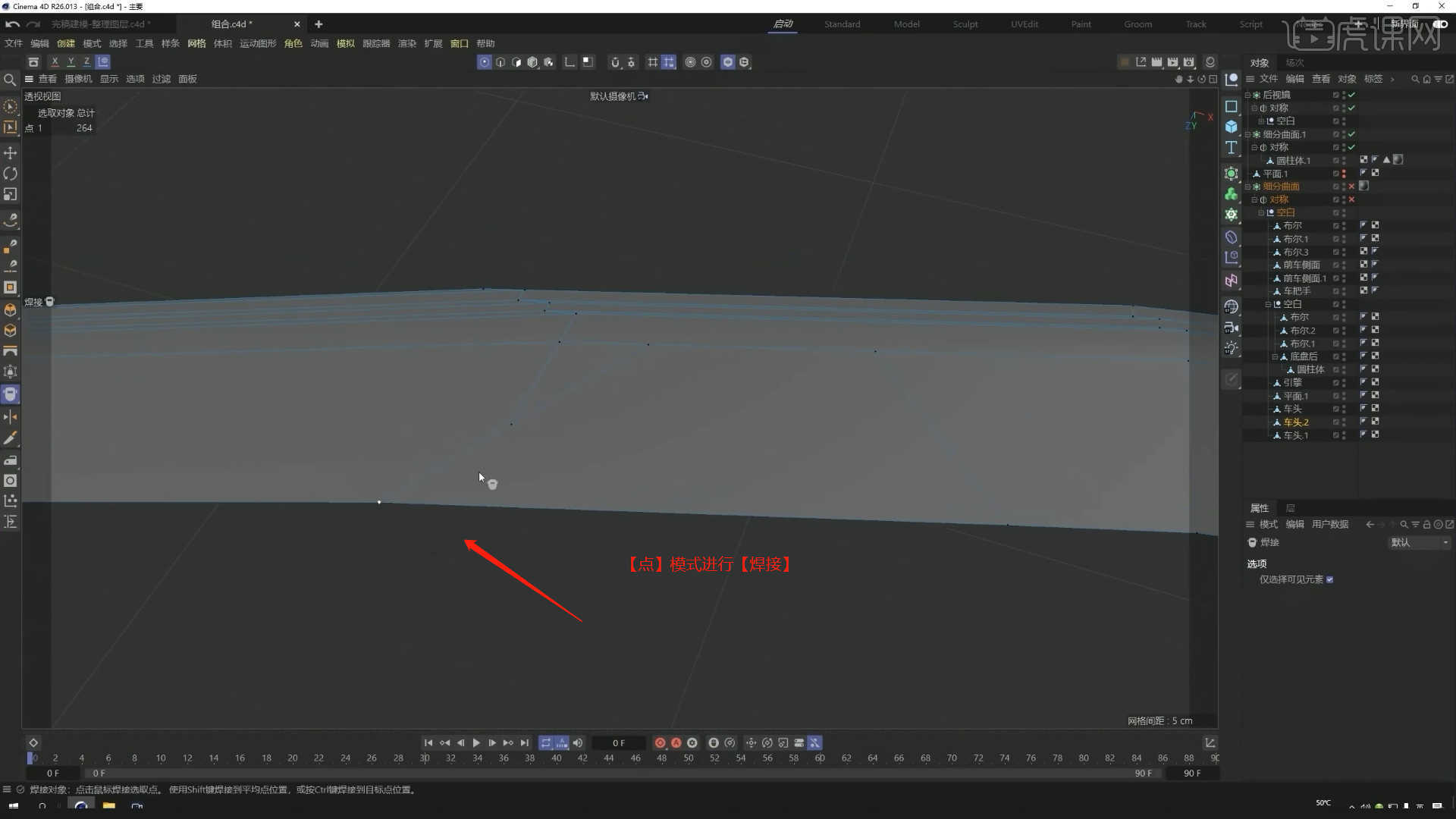
12.在【面】模式下“利用鼠标选择面”进行【删减】的操作,右键鼠标找到【多边形画笔】效果器【快捷键:M + E】对当前形状进行完善的操作。
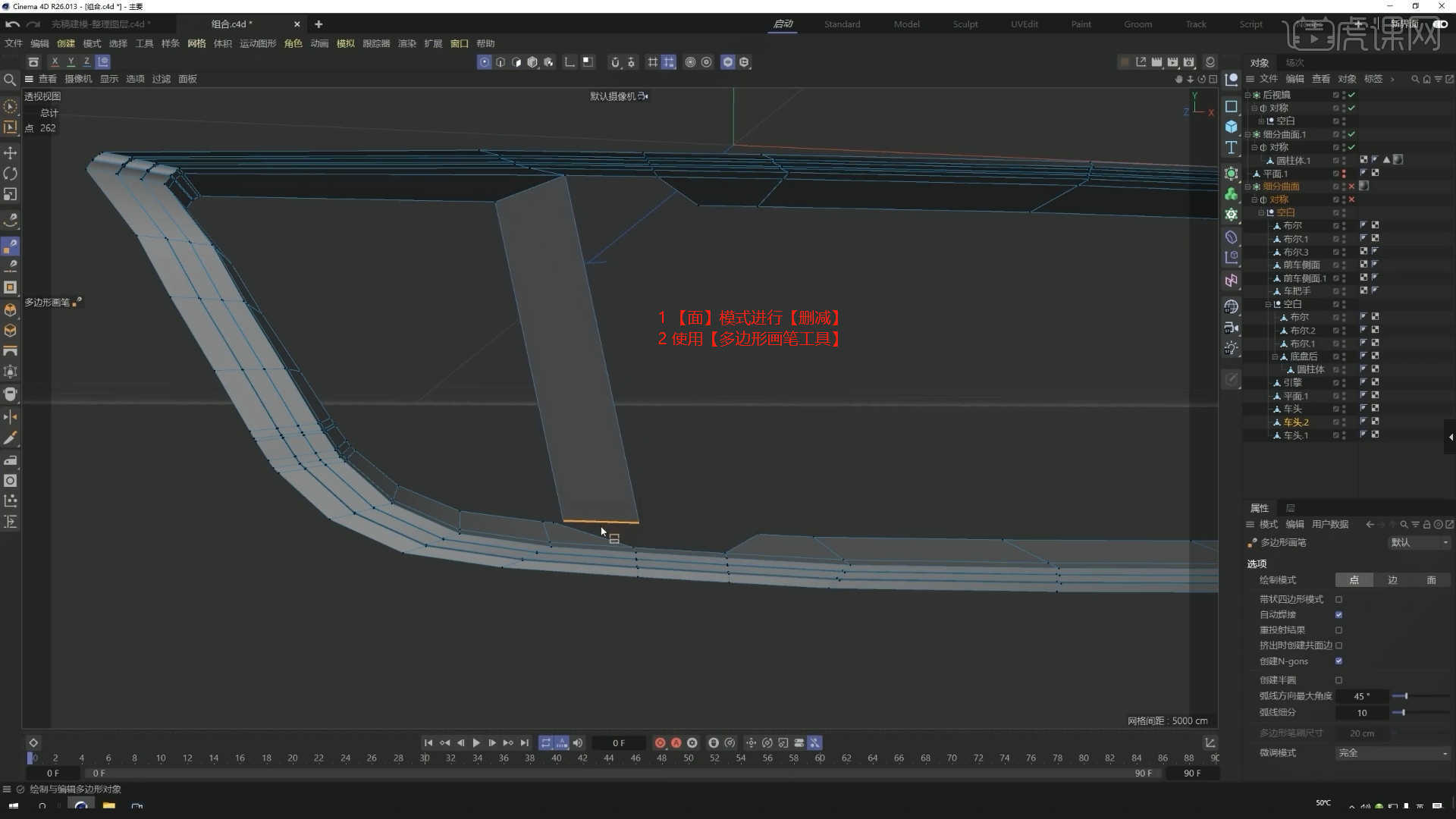
13.选择模型,【循环切割】效果【快捷键:K~L】,在模型上增加新的线条,具体如图示。
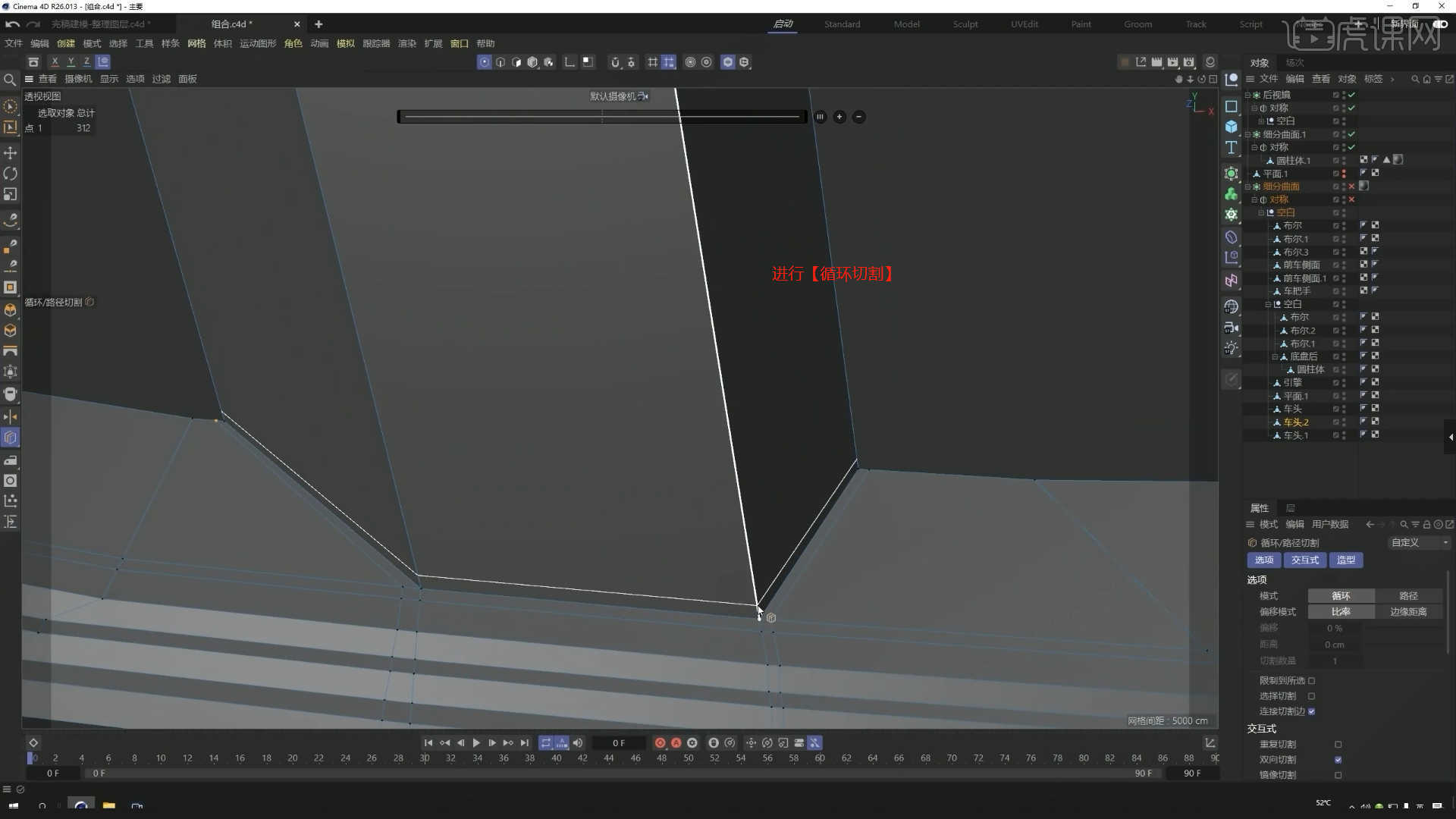
14.回顾所讲解到的知识点进行总结,难重点同学们可以在下方评论区进行留言,老师会根据你们的问题进行回复。
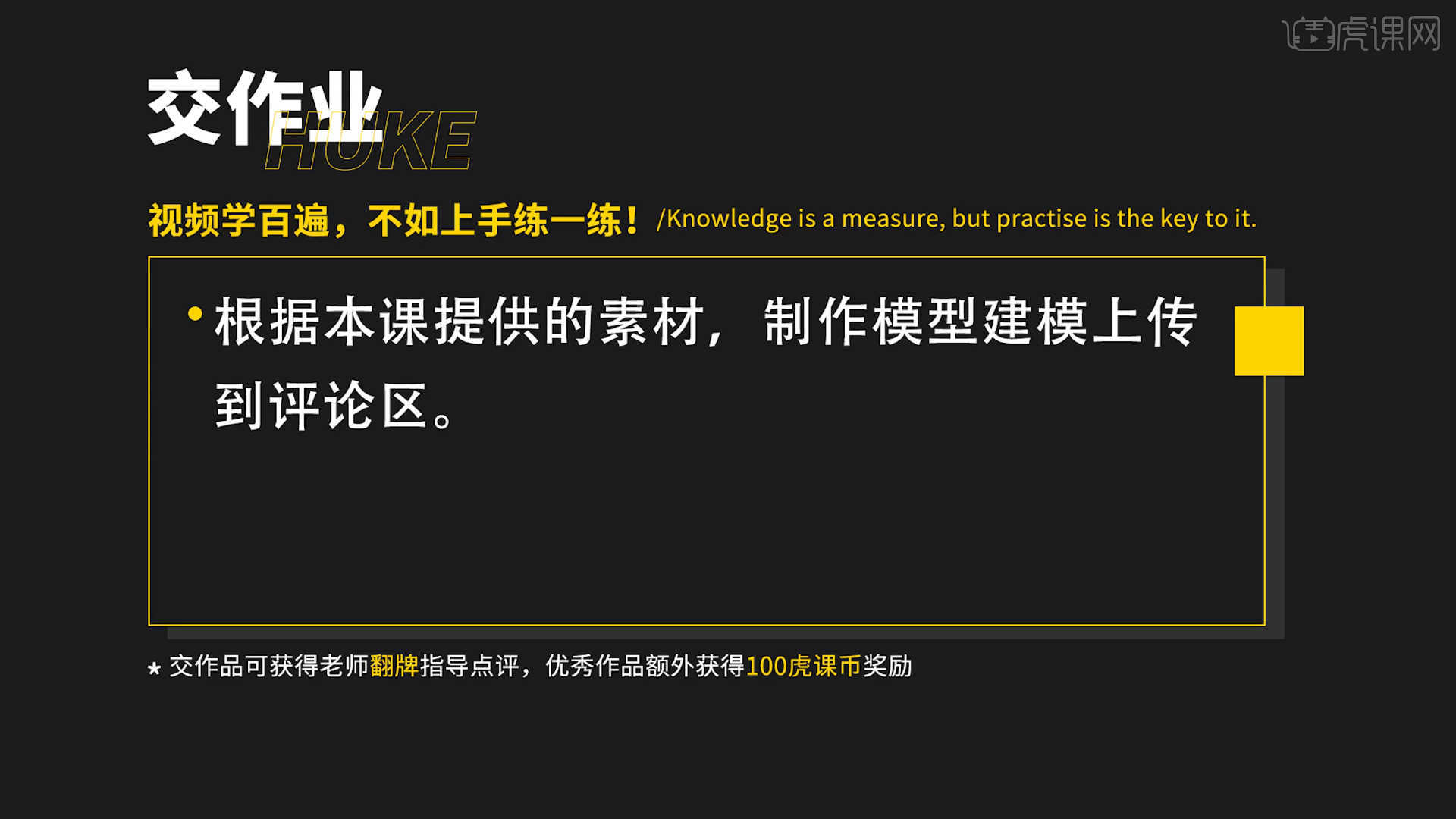
15.最终效果如图示,视频学百遍,不如上手练一练!你学会了吗?

以上就是18-车头细节制作《汽车建模渲染系列课程》图文教程的全部内容了,你也可以点击下方的视频教程链接查看本节课的视频教程内容,虎课网每天可以免费学一课,千万不要错过哦!













